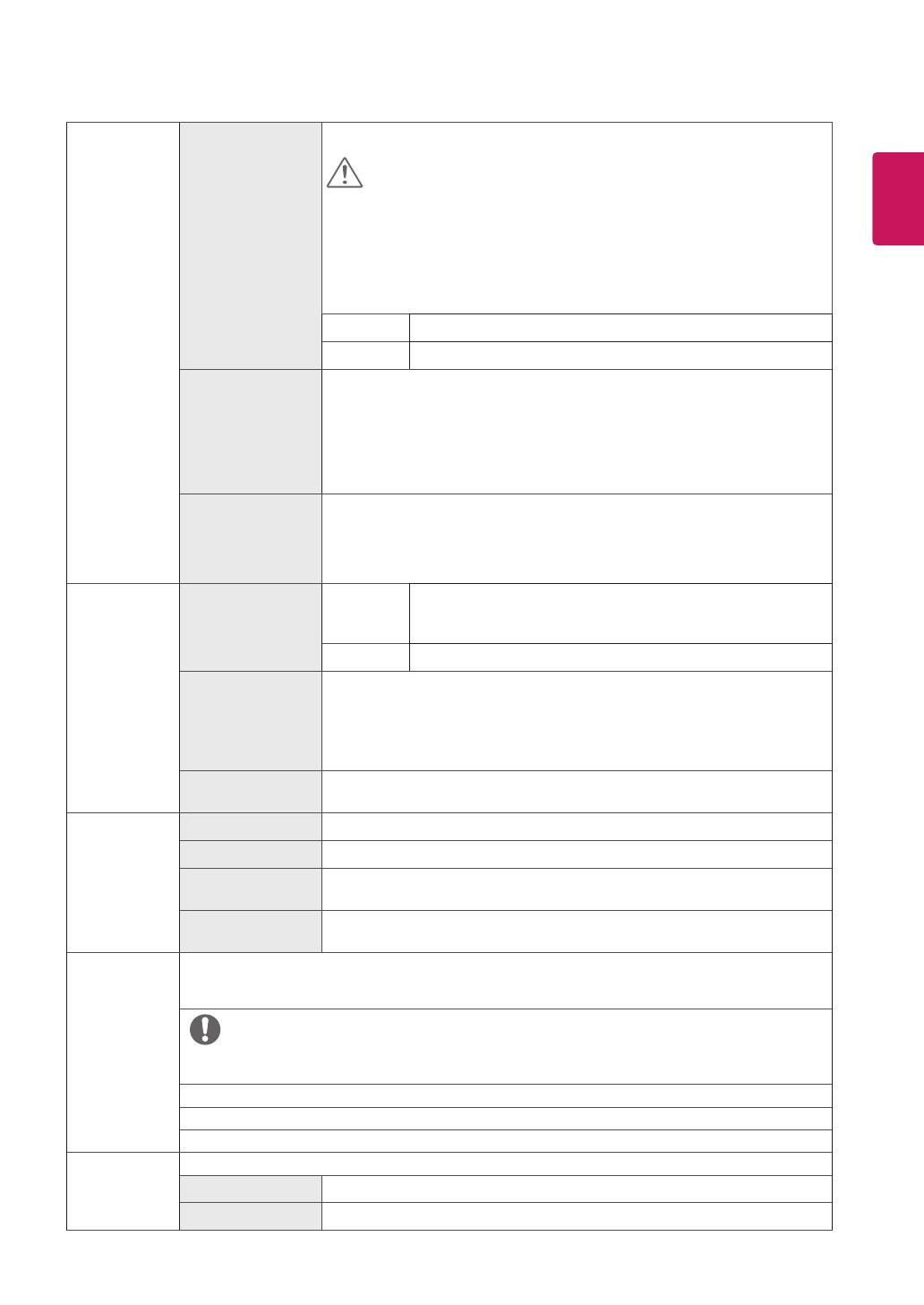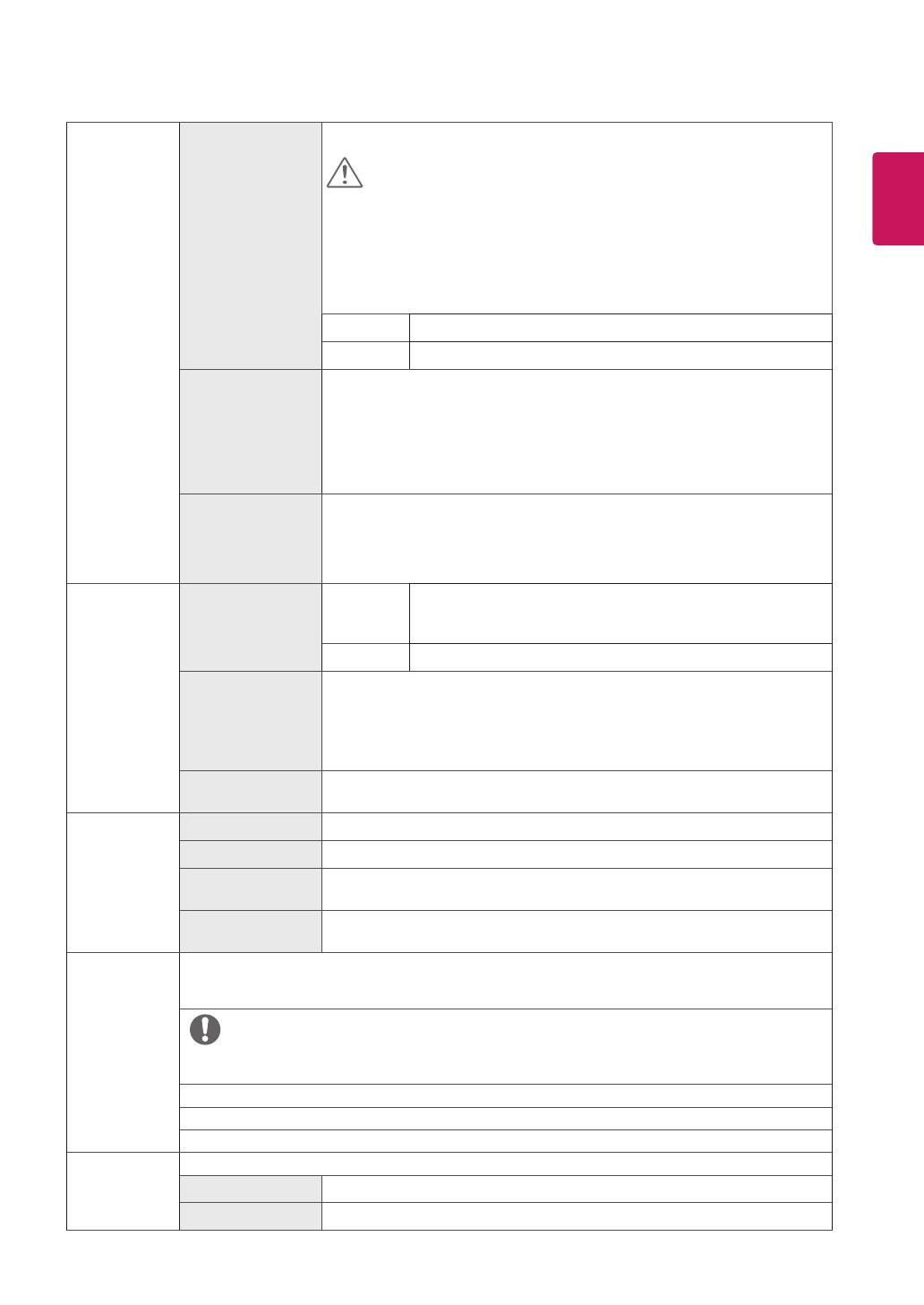
19
RO
ROMÂNĂ
Game Adjust
FreeSync Oferă imagini fără cusur şi naturale prin sincronizarea frecvenţei verticale a
semnalului de intrare cu cea a semnalului de ieşire.
ATENŢIE
y
Interfață suportată: HDMI.
y
Card grafică suportat : Un card de grafică care suportă AMD-urile FreeSync-lor
este necesar.
y
Versiune suportată :Asigurați-vă să actualizați cardul de grafică la cel mai nou
driver.
y
Pentru mai multe informații și solicitări, verificați website-ul AMD pe pagina
http://www.amd.com/FreeSync.
On (Pornit) FreeSync
pornit.
Off (Oprit) FreeSync
oprit.
Black Stabilizer
(Stabilizator negru)
Black Stabilizer (Stabilizator negru)
: puteţi controla contrastul de negru pentru a avea vizibilitate mai bună în
scenele întunecate. Creşterea valorii Black Stabilizer (Stabilizator negru)
luminează zona de pe ecran cu nivel de gri diminuat. (Puteţi distinge cu
uşurinţă obiectele pe ecranele întunecate pentru jocuri.) Reducerea valorii
Black Stabilizer (Stabilizator negru) întunecă zona cu nivel scăzut de gri şi
creşte contrastul dinamic de pe ecran.
Cross Hair
Cruciuliţa oferă un semn pe centrul ecranului pentru First Person Shooter (FPS)
jocuri. Utilizatorii pot selecta
cross hair
car este cel mai bun pentru mediul de
joc dintre cele patru diferite
cross hairs
.
y
Atunci când monitorul este oprit sau intră în modul de salvare energie,
Cross Hair caracteristica este automat
Off (Oprit)
.
Color Adjust Gamma
Mode 1,
Mode 2,
Mode 3
Cu cât este mai ridicată valoarea gama, cu atât mai întunecată
va deveni imaginea. În acelaşi mod, cu cât mai joasă va fi
valoarea gama, cu atât mai luminoasă devine imaginea.
Mode 4 Dacă nu este nevoie să ajustați setările gamma, selectați Mode 4.
Color Temp
Selectează culoarea implicită din fabrică a imaginii.
Warm (Cald): Setează culoarea ecranului la un ton roşiatic.
Medium (Mediu): Setează culoarea ecranului între tonul roşiatic şi cel albăstrui.
Cool (Rece): Setează culoarea ecranului la un ton albăstrui.
Custom (Personalizat): Utilizatorul poate ajusta pe roşu, verde sau albastru
prin personalizare.
Red/Green/Blue
Puteţi personaliza culoarea imaginii, utilizând culorile Red (Roşu), Green
(Verde) şi Blue (Albastru).
Configuration
Adjust
(numai pentru
D-SUB)
Horizontal
Pentru a muta imaginea la stânga şi la dreapta.
Vertical
Pentru a muta imaginea în sus şi în jos.
Clock
Pentru a minimaliza orice bară sau linie verticală pe fondul ecranului. Se va
modifica de asemeena şi mărimea verticală a ecranului.
Phase
Pentru ajusta focalizarea ecranului. Acest lucru îţi dă voice să ştergi orice
sunet orizontal sau să ştergi sau îmbunătăţeşti imaginea de caractere.
Resolution
(numai pentru
D-SUB)
Utilizatorul poate configura rezoluţia dorită.
Această opţiune este activată doar atunci când rezoluţia ecranului calculatorului dvs. este configurată
cu următorii parametri (numai pentru D-SUB).
NOTĂ
Funcţia este activã doar atunci când rezoluţia ecranului calculatorului dvs. este confirguratã la
urmãtoarele, cu excepţia când PC are rezoluţia greşitã.
1024x768, 1280x768, 1360x768, 1366x768,Off
1280x960, 1600x900,Off
1440x900, 1600x900,Off
Picture Reset Do you want to reset your settings?
No
Reziliază selecţia.
Yes
Revine la setările implicite.